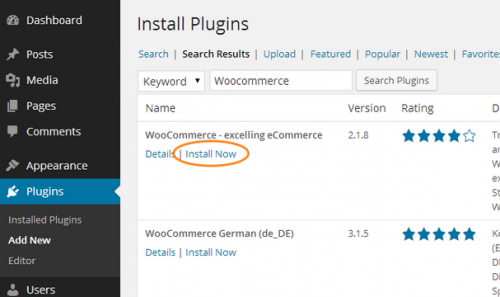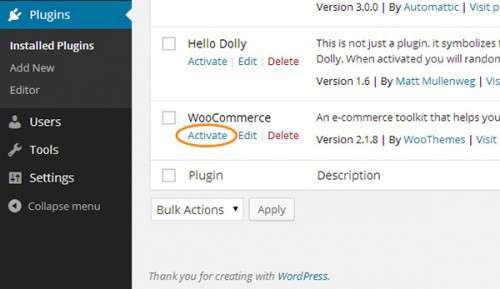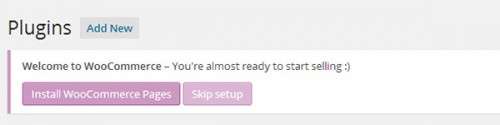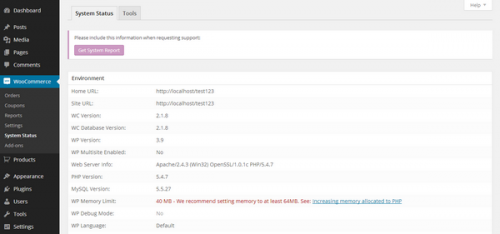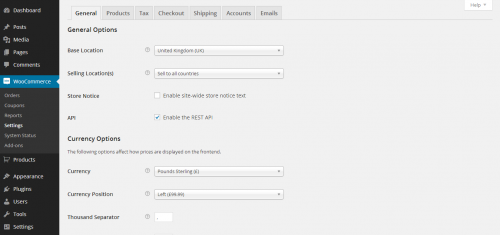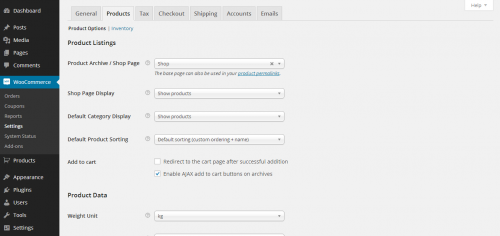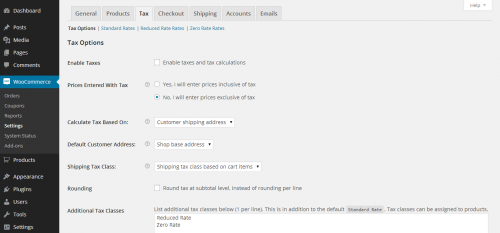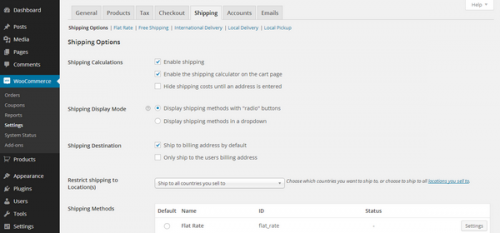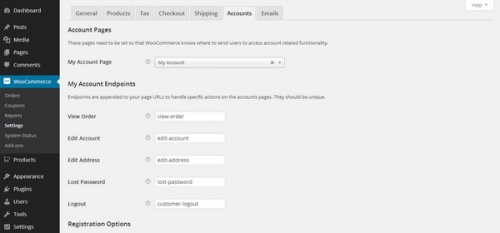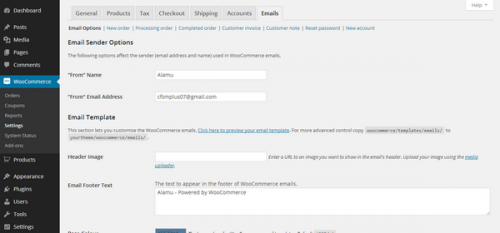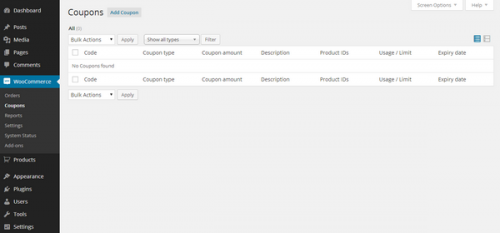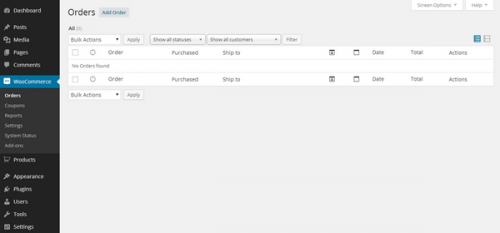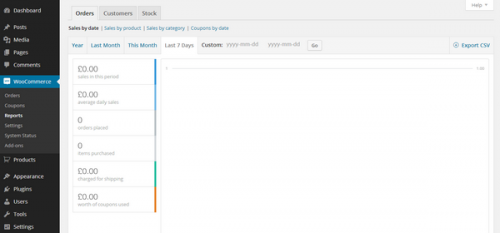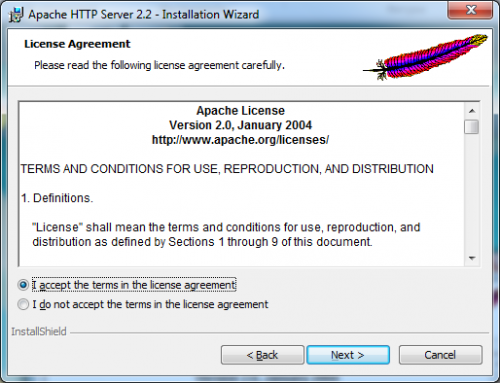Хочете відкрити свій інтернет-магазин, але не знаєте як? Тепер це легко зробити за допомогою WordPress і плагіна WooCommerce.
Правда, WordPress відомий в веб-програмуванні як система управлінь контентом для блогів. Але вся принадність у тому, що з його допомогою можна зробити практично все, користуючись преміум і безкоштовними плагінами.
За допомогою плагіна WooCommerce створення інтернет-магазину для продажу товарів тепер займе лише кілька кліків мишкою. Оскільки WordPress легко інтегрується з WooCommerce, можливості вашого сайту виходять на новий рівень.
WooCommerce: продаємо красиво
WooCommerce є найпопулярнішим плагіном електронної комерції для створення інтернет-магазину за кілька кроків. Це багатофункціональний плагін для електронної комерції від WooThemes, компанії, відомої своїм відмінним онлайн бізнес-рішенням.
У сьогоднішньому уроці ми створимо інтернет-магазин за допомогою цього приголомшливого плагіна.
Ресурси, необхідні для виконання цього уроку
- збірка WordPress версії 3.5 або вище;
- Плагін WooCommerce;
- PHP версії 5.2.4 або вище;
- MySQL версії 5.0 або вище.
Установка WooCommerce
Ви можете встановити WooCommerce з репозиторію плагінів WordPress.
Для цього зайдіть в панель адміністрування WordPress, а потім перейдіть до пункту Плагіни -> Додати (Plugins -> Add New).
Далі шукаємо WooCommerce plugin, і коли знайшли, просто вибираємо опцію «Встановити зараз» (Install Now). Після завершення установки активувати плагін, натиснувши на посилання Активувати (Activate):
Після активації сторінка «Налаштування WooCommerce» (WooCommerce Settings) буде відображатися у верхній частині панелі адміністрування WordPress у вигляді попередження. Це повідомлення зажадає від вас установки сторінок:
Натисніть на кнопку «Встановити сторінки WooCommerce» (Install WooCommerce Pages), щоб створити необхідні сторінки інтернет-магазину для завершення установки плагіна .
Статус системи
Перевірка статусу системи надасть вам інформацію про версіях WordPress, PHP і MySQL, встановлених на вашому сайті і позбавить вас від подальших проблем з вашим інтернет-магазином.
Щоб перевірити статус системи вашого сайту, зайдіть WooCommerce -> Статус системи (WooCommerce -> System Status).
Налаштування плагіна WooCommerce
Тепер, коли плагін встановлений і активований, давайте налаштуємо його. Натисніть на вкладку WooCommerce у лівому кутку екрана, а потім виберіть Налаштування (Settings).
Плагін WooCommerce має різноманітні налаштування для окремих частин вашого інтернет-магазину.
Загальні налаштування
На цій вкладці ви можете налаштувати базову конфігурацію вашого інтернет-магазину. Можна задати наступні властивості:
- географічне положення;
- місце продажу;
- валюта за замовчуванням;
- валютна позиція;
- роздільник чисел;
- активація Ligthbox для галереї товарів;
- CSS опції стилізації.
Налаштування товарів
Ця секція дозволяє налаштувати те, як товари будуть відображатися у вашому магазині. Ви можете налаштувати такі відомості, як:
- списки продукції;
- зовнішній вигляд товару;
- інформація про товар;
- рейтинг товару;
- зображення товару.
Налаштування податків
На цій вкладці ви можете вказати параметри податків для вашого інтернет-магазину. Хоча налаштування податків за замовчуванням, після того, як ви їх увімкніть, ви зможете налаштувати наступні властивості:
- як розраховувати податок;
- розраховувати податок на основі географічного адреси;
- відображення податку.
Налаштування оплати
На цій вкладці ви можете налаштувати параметри оформлення замовлення. На ній відображається інформація про конкретних параметрах оплати, що включає в себе наступне:
- BACS (Прямий банківський переказ);
- Чек;
- накладений платіж;
- оплата Mijireh;
- PayPal.
Налаштування доставки
Вкладка «Доставка» (Shipping) забезпечує можливість установки декількох варіантів доставки, доступних вашим клієнтам. Сюди входять наступні параметри:
- розрахунок доставки;
- режим відображення доставки;
- місце призначення;
- способи доставки.
Налаштування облікового запису
Цю вкладку необхідно налаштувати, щоб плагін WooCommerce знав, куди відправляти користувача для отримання доступу до функціоналу, пов’язаній з обліковим записом.
Налаштування електронної пошти
Ця вкладка дозволяє налаштувати параметри електронної пошти та шаблони листів, що використовуються під час операцій з клієнтами. Ви можете задати наступні опції:
- нові замовлення;
- обробка замовлень;
- завершені замовлення;
- рахунки клієнтів;
- примітки клієнтів;
- скидання паролів;
- створення нового облікового запису.
Додавання, оновлення та видалення товарів
Тепер, коли ми завершили налаштування конфігурації WooCommerce, давайте додамо на сайт товари.
Для цього, вибираємо пункт «Товар» (Product) в лівій частині меню адміністратора і потім натискаємо «Додати товар» (Add Product). Додавання, оновлення та видалення товарів, категорій, тегів, класів доставки і атрибутів відбувається так само, як додавання посад і категорій у блогах на основі WordPress.
Щоб завершити додавання товарів, вам потрібно просто розмістити опис для них, вибрати категорію і натиснути кнопку «Опублікувати» (Publish).
Купони
Ця частина плагіна WooCommerce відображає всі коди купонів і знижок для конкретного товару. Щоб переглянути, додати, оновити або видалити всі купони, зайдіть в меню адміністратора -> Купони (Coupons).
Замовлення
Ця сторінка дозволяє вам побачити всі замовлення клієнтів і змінити певну інформацію для конкретного замовлення товару. Щоб подивитися всі замовлення, потрібно зайти в меню адміністратора -> Замовлення.
Звіти
Після того, як ваш магазин почав функціонувати і продавати товари, непогано б було скористатися функцією звітності WooCommerce.
Щоб перевірити її, зайдіть в меню адміністратора WooCommerce -> Звіти (Reports). Тут будуть відображені щоденні та щомісячні звіти по продажам, а також звіти про використані купони на знижку.
Інтернет-магазин за кілька хвилин
Тепер він у вас є. Ви вже знаєте, як створити свій власний інтернет-магазин. Це просто, правда?
Плагін WooCommerce — це відмінний і вичерпний варіант для створення інтернет-магазину на WordPress. Є багато рішень для WordPress на тему електронної комерції, але цей плагін — найкращий, і до того ж безкоштовний.
А що ви думаєте про це плагіні? Ми хочемо почути вашу думку! Поділіться нею з нами в коментарях нижче.
Переклад статті «How to Build an Online Shop Using WooCommerce» був підготовлений дружною командою проекту Сайтостроение від А до Я.